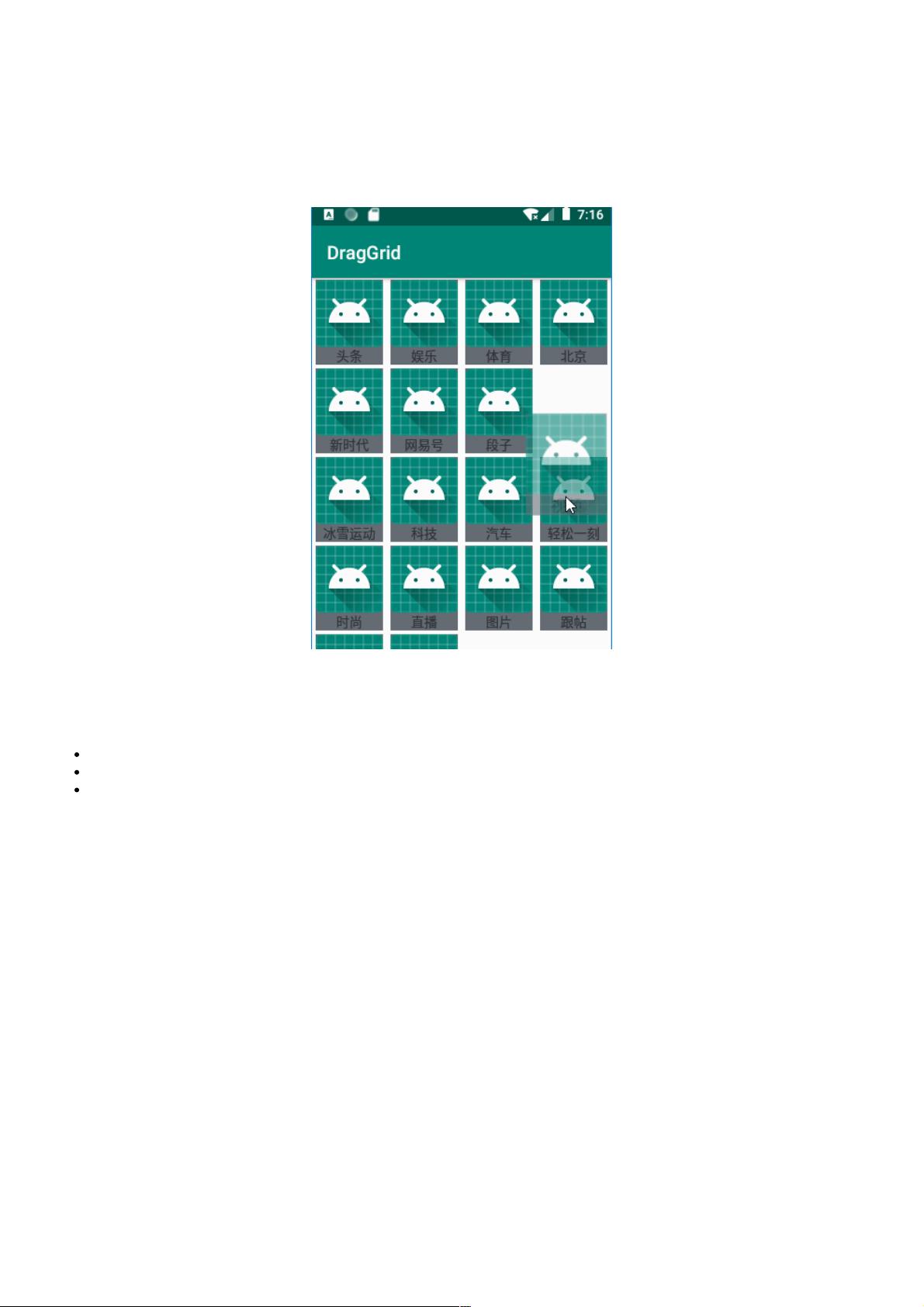Android自定义GridView实现头条频道拖动排序功能
79 浏览量
更新于2024-09-03
收藏 102KB PDF 举报
"这篇文章主要介绍了如何在Android平台上实现一个自定义的gridView,该gridView具有仿照头条频道的拖动管理功能。作者通过实例代码和效果图详细解释了这一过程,旨在提供一种清晰且流畅的解决方案。"
在Android开发中,有时会遇到需要创建一个可拖动排序的界面,例如在app的导航功能中,用户可以自由调整各个功能项的顺序。这种需求可以通过自定义gridView来实现,模仿头条频道的拖动管理功能。下面将详细介绍这个功能的实现步骤和关键代码。
1. **gridView基础**:
GridView是Android中一种常见的控件,它允许以网格形式展示数据。在这个案例中,我们首先需要一个普通的gridView作为基础,用于展示所有可拖动的item。
2. **实现拖动功能**:
实现拖动管理的核心是利用`WindowManager`来添加一个可拖动的view。当用户长按gridView中的某个item时,这个item会被复制并悬浮在屏幕上,用户可以拖动这个悬浮的view到新的位置。
3. **动画效果**:
在拖动过程中,通常会用到`TranslateAnimation`来平移视图,提供流畅的动画效果。当用户释放手指时,根据动画结束的位置更新adapter的数据,从而实现item位置的改变。
4. **关键代码解析**:
关键类`DragGridView`继承自`GridView`,并且重写了`onTouchEvent`方法来处理触摸事件。在`onTouchEvent`中,检测到长按时,会创建一个新的view(通常是item的Bitmap)并添加到`WindowManager`。同时,需要跟踪拖动的坐标,以便进行动画计算。
```java
public class DragGridView extends GridView {
private WindowManager windowManager;
private WindowManager.LayoutParams layoutParams;
private View dragView;
// 其他相关变量...
@Override
public boolean onTouchEvent(MotionEvent ev) {
switch (ev.getAction()) {
case MotionEvent.ACTION_DOWN:
// 长按开始,处理拖动逻辑...
break;
case MotionEvent.ACTION_MOVE:
// 更新拖动view的位置...
break;
case MotionEvent.ACTION_UP:
// 松手,结束拖动,更新adapter数据...
break;
// 其他情况...
}
return super.onTouchEvent(ev);
}
// 其他相关方法...
}
```
5. **适配器的更新**:
在拖动结束后,需要更新`BaseAdapter`中的数据顺序,并调用`notifyDataSetChanged()`通知gridView数据已变更,以便重新布局。
6. **优化与性能**:
为了获得更流畅的体验,可能需要对动画性能进行优化,例如减少不必要的渲染,确保位图的高效复用,以及合理的内存管理。
总结来说,Android自定义gridView仿头条频道拖动管理功能的实现涉及到事件监听、动画处理、window管理以及adapter数据同步等多个方面。通过这样的实现,我们可以创建一个用户友好的、交互性强的界面,允许用户自由调整功能项的顺序。在实际开发中,这样的功能可以提高用户体验,增强app的易用性。
2016-01-08 上传
2016-01-09 上传
2019-03-22 上传
2023-05-25 上传
2023-05-25 上传
2023-12-26 上传
2023-07-08 上传
2023-07-08 上传
2023-05-01 上传
weixin_38590738
- 粉丝: 8
- 资源: 902
最新资源
- C++多态实现机制详解:虚函数与早期绑定
- Java多线程与异常处理详解
- 校园导游系统:无向图实现最短路径探索
- SQL2005彻底删除指南:避免重装失败
- GTD时间管理法:提升效率与组织生活的关键
- Python进制转换全攻略:从10进制到16进制
- 商丘物流业区位优势探究:发展战略与机遇
- C语言实训:简单计算器程序设计
- Oracle SQL命令大全:用户管理、权限操作与查询
- Struts2配置详解与示例
- C#编程规范与最佳实践
- C语言面试常见问题解析
- 超声波测距技术详解:电路与程序设计
- 反激开关电源设计:UC3844与TL431优化稳压
- Cisco路由器配置全攻略
- SQLServer 2005 CTE递归教程:创建员工层级结构